Vi chiedete cosa fare se siete stufi dei browser standard e più diffusi? Forse è arrivato il momento di provare qualcosa di nuovo e di installare Firefox. Tuttavia, molte persone sono ferme perché non sanno come trasferire tutti i segnalibri, che possono essere diverse decine. Fortunatamente, Firefox dispone di due pratici strumenti che consentono di spostare rapidamente tutti i segnalibri da un browser all’altro. Come molti altri browser, Firefox supporta la sincronizzazione tra i dispositivi collegati allo stesso account. Vi spiego in dettaglio come funziona.
Come importare i segnalibri in Firefox da altri browser sul computer
Il primo e più semplice metodo consiste nell’utilizzare la funzione integrata per trasferire i segnalibri dai browser più diffusi già installati sul computer. Firefox è in grado di rilevarli e di trasferire tutti i segnalibri. Per fare ciò, è necessario quanto segue:
- Aprire Firefox e fare clic sul menu a tre linee nell’angolo in alto a destra. Selezionare “Segnalibri” > “Gestisci segnalibri” per aprire la finestra Libreria.
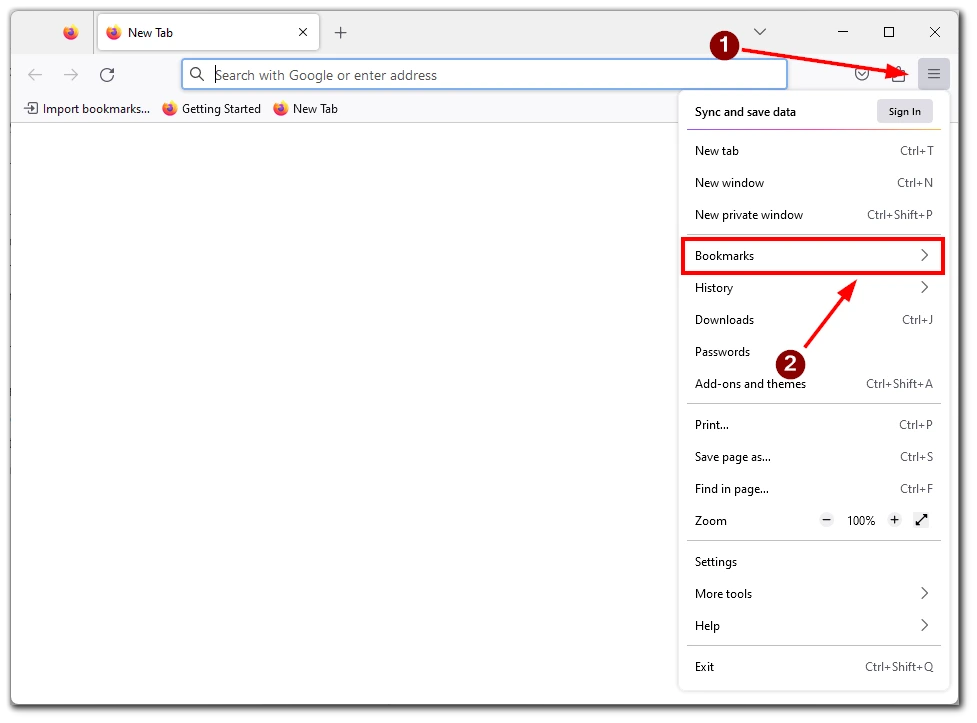
- Fare clic sul pulsante “Importazione e backup” nella barra degli strumenti, quindi selezionare “Importa dati da un altro browser”.
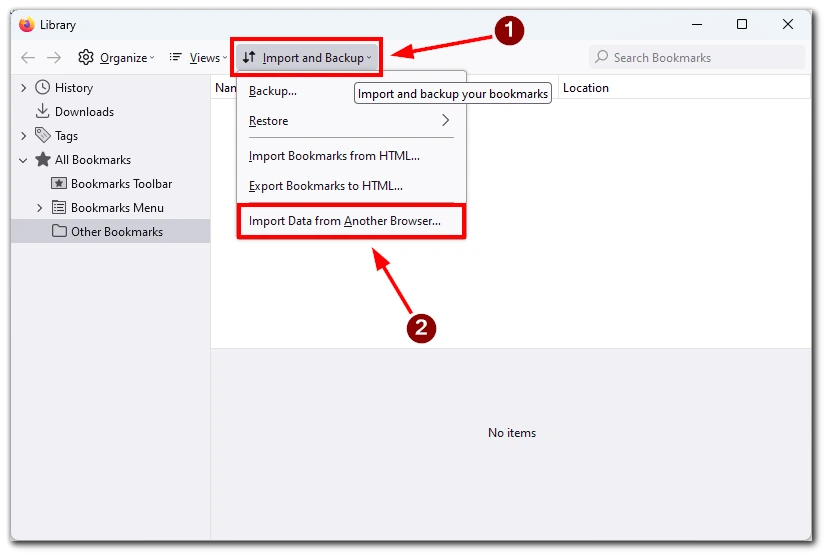
- Nella finestra “Importazione di impostazioni e dati”, selezionare il browser da cui si desidera importare e i tipi di dati che si desidera importare. Assicurarsi che sia selezionato “Segnalibri”.
- Fare clic su “Avanti” e poi su “Fine”. Firefox importerà i segnalibri e li aggiungerà al menu dei segnalibri.
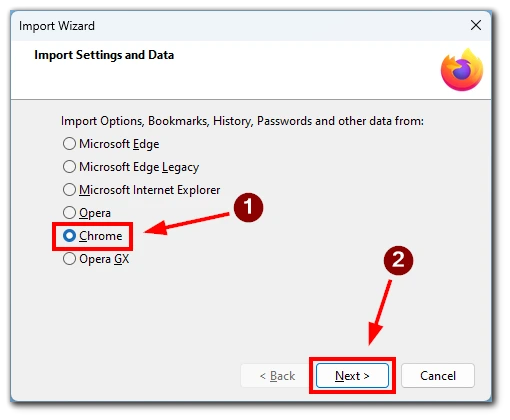
Si noti che questa funzione funziona solo se si è passati a un altro browser sullo stesso dispositivo. Si consiglia inoltre di controllare i segnalibri dopo averli spostati per verificare che siano tutti al loro posto.
Come importare i segnalibri in Firefox utilizzando un file HTML
Ma cosa succede se è necessario trasferire i segnalibri a Firefox su un altro computer? In questo caso, è possibile farlo con un file HTML. Un file HTML è una pagina web standard contenente i collegamenti ai segnalibri salvati. È possibile trasferire facilmente i segnalibri da un browser all’altro importando questo file.
Prima di poter importare i segnalibri in Firefox, è necessario esportarli dal browser in uso. Questa procedura può variare leggermente a seconda del browser in uso, ma i passaggi generali sono i seguenti:
- Nel browser in uso, accedere al menu Segnalibri e cercare un’opzione per esportare i segnalibri. Di solito si trova sotto il menu “Segnalibri” o “Preferiti”.
- Scegliere l’opzione per esportare i segnalibri in un file HTML. In questo modo verrà creato un file sul computer contenente tutti i segnalibri.
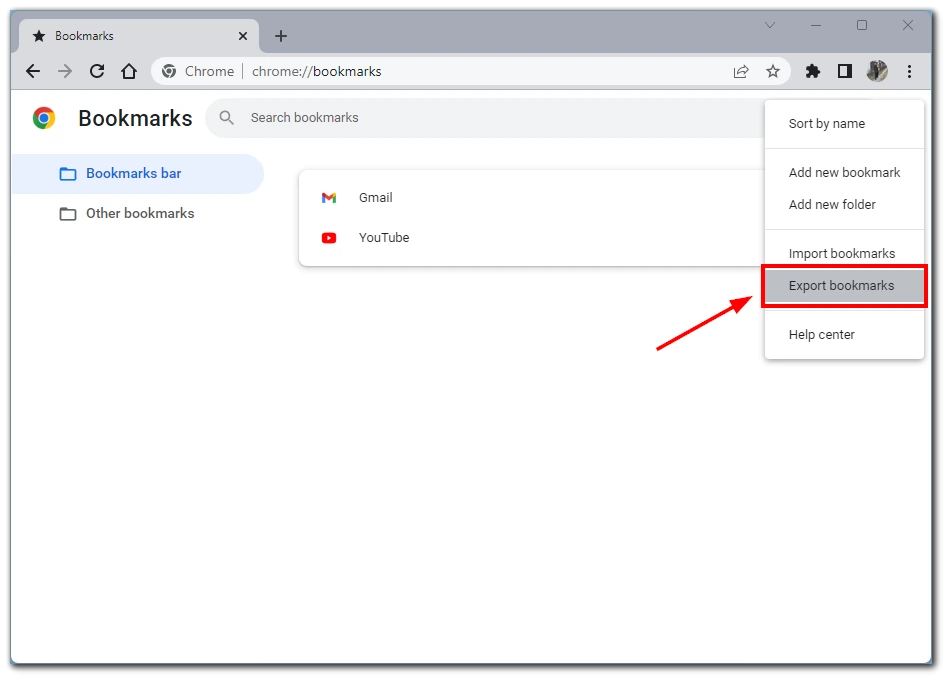
- Salvare il file HTML in una posizione del computer che si possa ritrovare facilmente in seguito.
- Una volta esportati i segnalibri in un file HTML, aprire Firefox e accedere alla libreria dei segnalibri; per farlo, fare clic sulle tre linee orizzontali nell’angolo superiore destro della finestra di Firefox, selezionare “Segnalibri” e quindi “Gestisci segnalibri”.
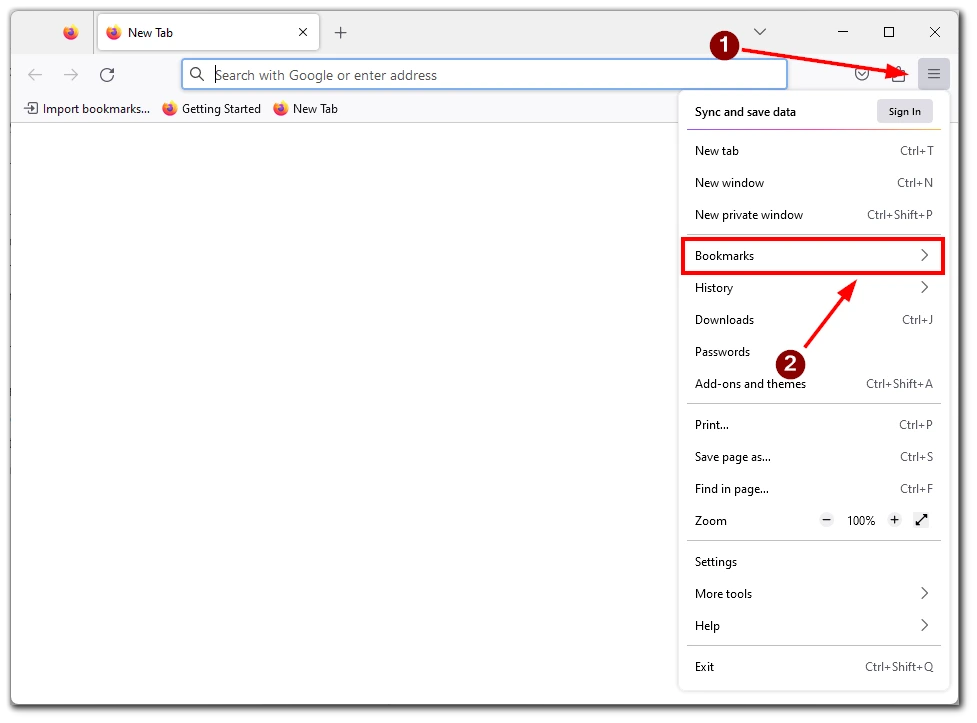
- Con la libreria dei segnalibri aperta, fare clic sul pulsante “Importazione e backup” nella barra degli strumenti, quindi selezionare “Importa segnalibri da HTML” dal menu a discesa. Si aprirà una finestra del browser di file.
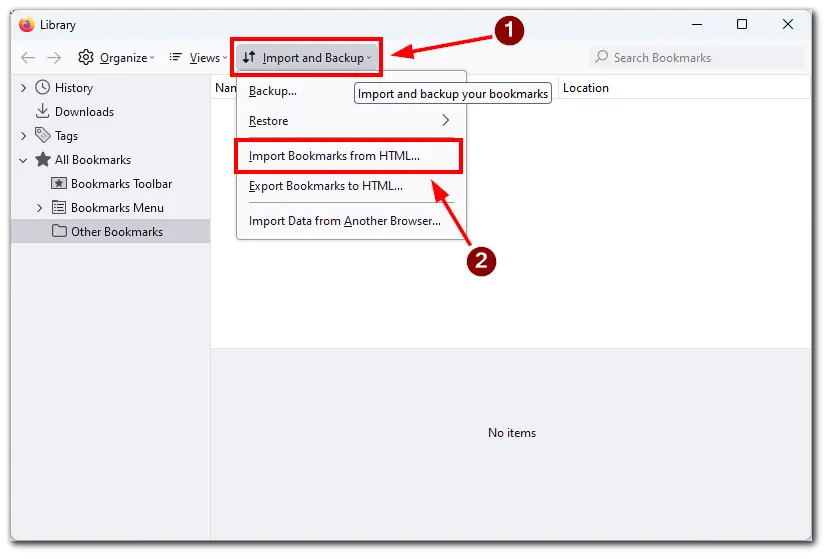
- Andare alla posizione in cui è stato salvato il file HTML contenente i segnalibri e selezionarlo. Una volta selezionato il file, Firefox inizierà a importare i segnalibri.
Dopo aver completato il processo di importazione, si dovrebbero vedere tutti i segnalibri elencati nella libreria dei segnalibri. È possibile organizzarli in cartelle e sottocartelle, se lo si desidera.
Per assicurarsi che tutti i segnalibri siano stati importati correttamente, provare a fare clic su alcuni di essi per verificare che funzionino come previsto. Se alcuni segnalibri mancano o non funzionano, potrebbe essere necessario ripetere il processo di importazione o aggiungerli manualmente alla libreria dei segnalibri.
Come esportare i segnalibri in Firefox utilizzando un file HTML
Se non avete capito come esportare i segnalibri in un file HTML, vi mostrerò come farlo usando l’esempio di Firefox stesso. Poiché tutti i browser più diffusi sono simili, potete trovare i pulsanti corrispondenti in Google Chrome o Safari.
- Per prima cosa è necessario accedere alla libreria dei segnalibri per esportare i segnalibri in Firefox. Fare clic sulle tre linee orizzontali nell’angolo superiore destro della finestra di Firefox, selezionare “Segnalibri” e quindi “Gestione segnalibri”.
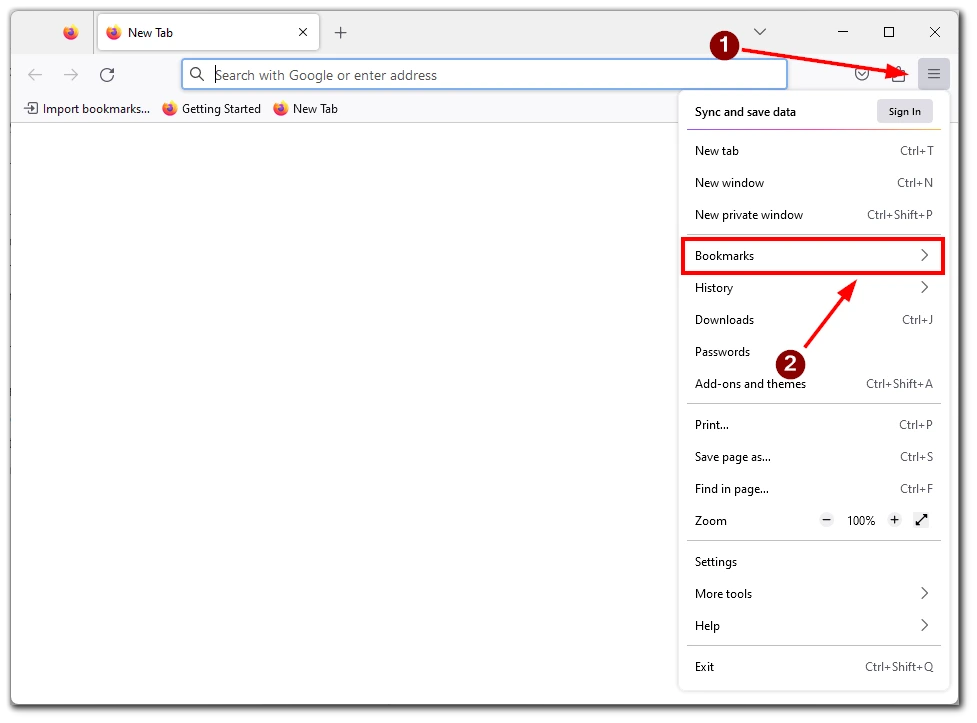
- Una volta aperta la libreria dei segnalibri, fare clic sul pulsante “Importazione e backup” nella barra degli strumenti, quindi selezionare “Esporta segnalibri in HTML” dal menu a discesa. Si aprirà una finestra del browser di file.

- Nella finestra del browser dei file, scegliere una posizione sul computer in cui salvare il file HTML contenente i segnalibri. È anche possibile scegliere di rinominare il file, se lo si desidera.
- Una volta scelto il percorso in cui salvare il file HTML, fare clic su “Salva” per esportare i segnalibri. Firefox creerà un file HTML contenente tutti i segnalibri, comprese eventuali cartelle o sottocartelle.
Per verificare che i segnalibri siano stati esportati correttamente, navigare al punto in cui è stato salvato il file HTML e aprirlo in un browser web. Dovreste vedere tutti i vostri segnalibri elencati nel file HTML. Se alcuni segnalibri mancano o non funzionano, potrebbe essere necessario ripetere il processo di esportazione o aggiungerli manualmente alla libreria dei segnalibri.
È possibile importare i segnalibri su iPhone o Android?
L’ultima domanda che probabilmente volete sapere se utilizzate spesso il browser sul vostro smartphone è come trasferire i vostri segnalibri. Per farlo, potete utilizzare la funzione di sincronizzazione dei dati di Firefox. È necessario creare un account Firefox sul computer e accedere con il browser mobile Firefox. In questo modo è possibile sincronizzare tutti i dati tra i dispositivi. Ad esempio, impostazioni, password o segnalibri. A tal fine, è necessario disporre di quanto segue:
- Creare un account Firefox se non lo si possiede già. Accedere al sito web Firefox Accounts (https://accounts.firefox.com) e fornire il proprio indirizzo e-mail. Seguire le istruzioni per creare l’account.
- Accedere al proprio account Firefox sul browser desktop. Aprire Firefox e fare clic sul pulsante “Accedi” nel menu a tre punti. Inserire le credenziali dell’account Firefox per accedere.
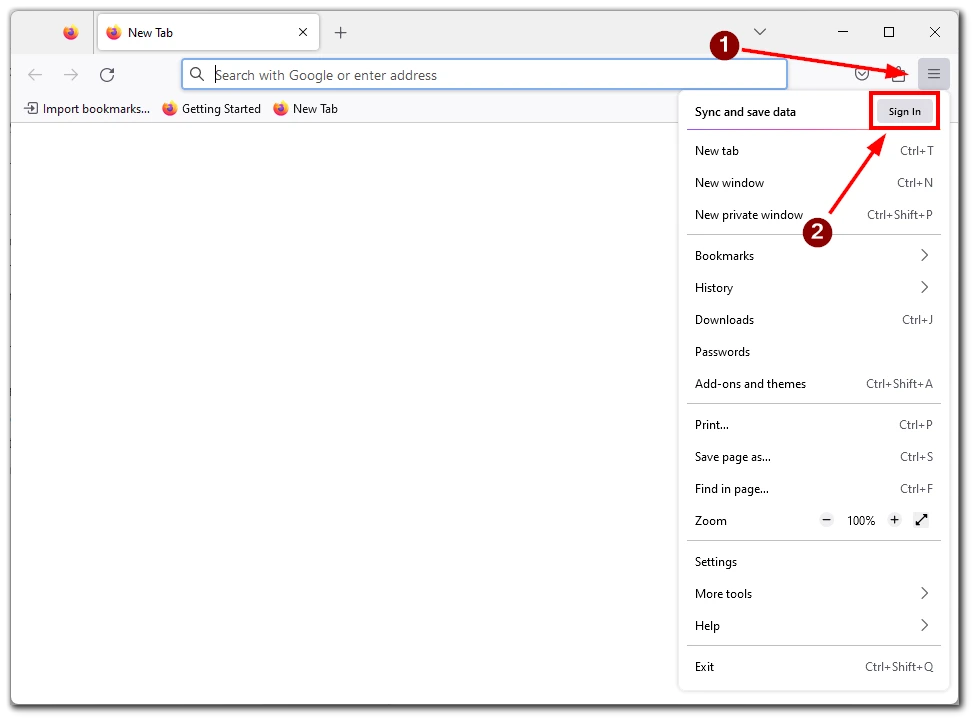
- Una volta effettuato l’accesso al proprio account Firefox, fare clic sul menu e selezionare “Impostazioni”.
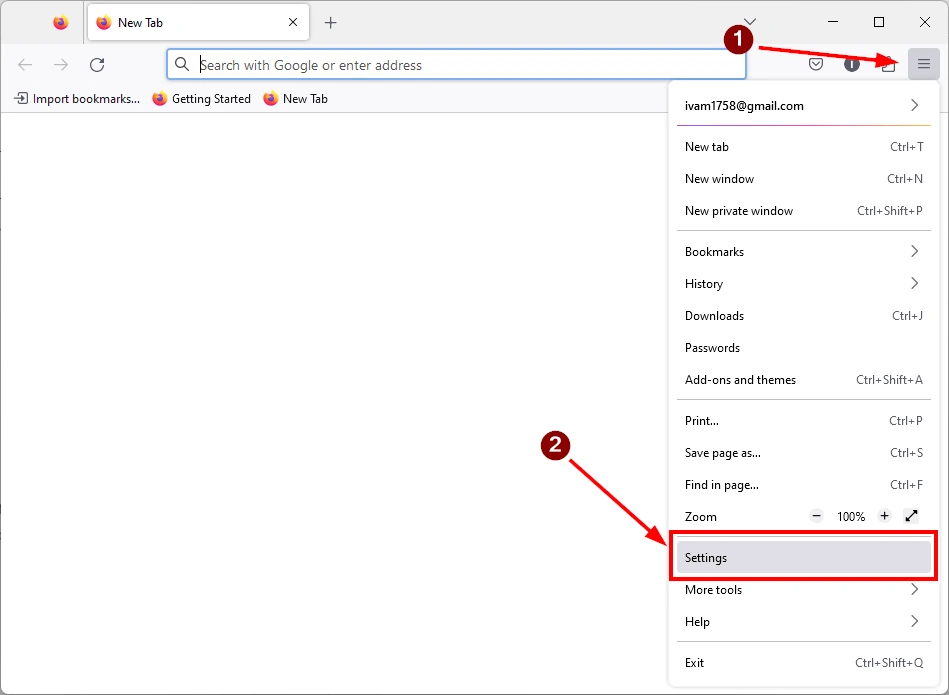
- Fare clic sulla scheda “Sincronizzazione” e assicurarsi che l’opzione “Segnalibri” sia selezionata. Fare clic sul pulsante “Sincronizza ora” per sincronizzare i segnalibri con l’account Firefox.
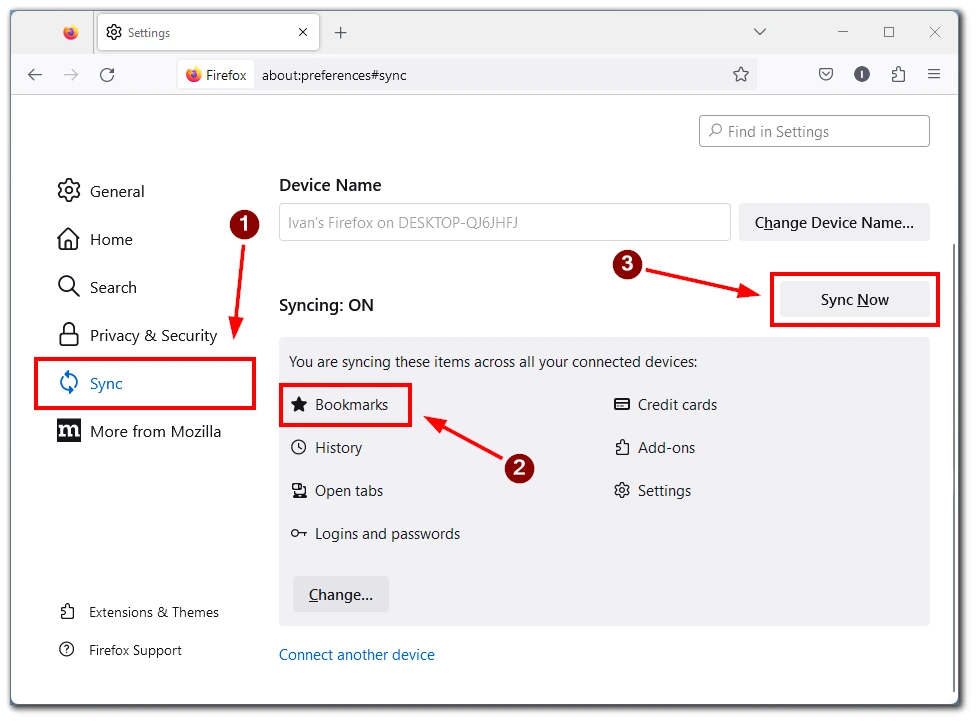
- Installate Firefox sul vostro dispositivo mobile, se non l’avete ancora fatto, e aprite l’applicazione. Toccare il pulsante del menu e selezionare “Impostazioni”. Toccare “Sincronizzazione e salvataggio dei dati” e inserire le credenziali dell’account Firefox per accedere.
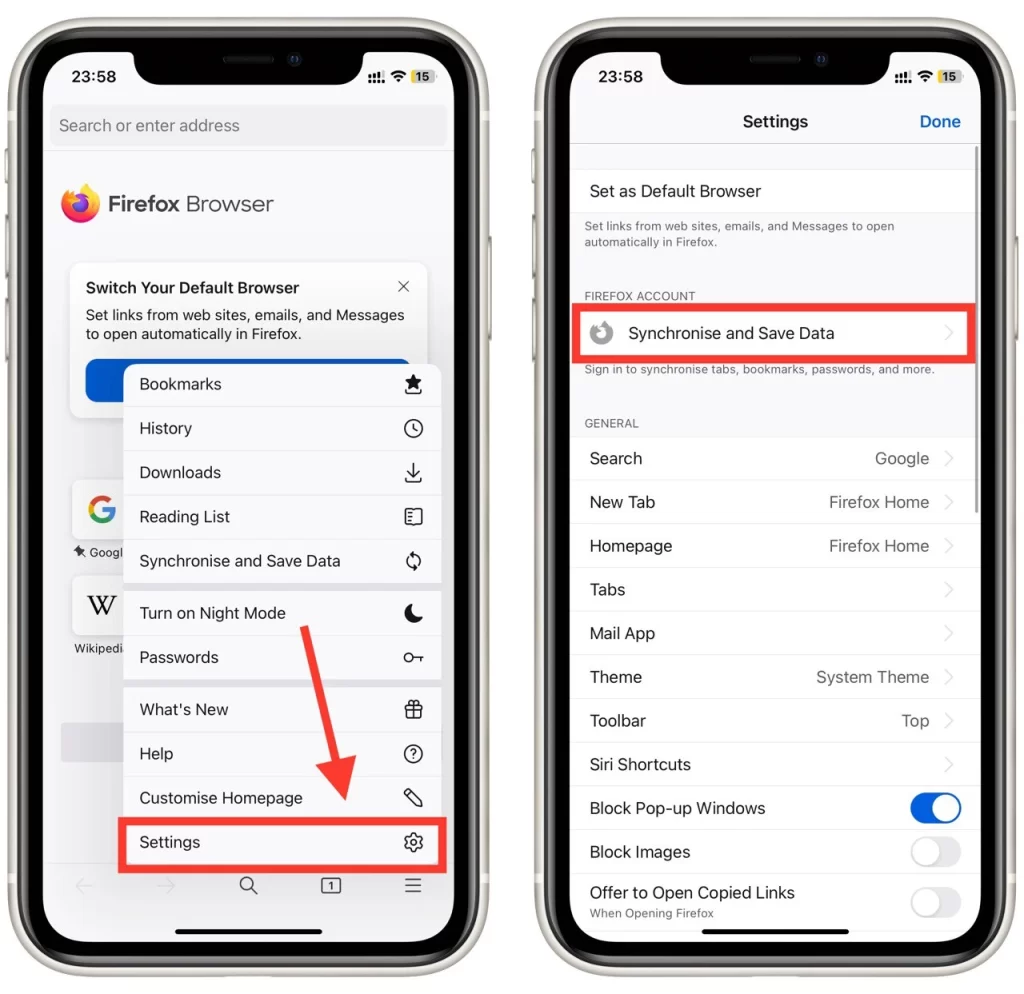
- Una volta effettuato l’accesso al proprio account Firefox sul dispositivo mobile, i segnalibri dovrebbero essere sincronizzati automaticamente sul dispositivo. In caso contrario, toccare il pulsante del menu, selezionare “Sincronizza ora” e assicurarsi che l’opzione “Segnalibri” sia selezionata.
Ed ecco fatto! I segnalibri dovrebbero ora essere disponibili sul dispositivo mobile. Le modifiche dovrebbero sincronizzarsi automaticamente con gli altri dispositivi se si aggiungono o eliminano segnalibri sul browser desktop o sul dispositivo mobile.










